ライセンスの基礎知識
Office 2024の商用利用は可能?法人向けライセンスを徹底解説
Office 2024の商用利用とは?基本を理解しよう
「Office 2024を会社で使いたいけど、商用利用できるのかな?」
Microsoft Officeは仕事の効率化に欠かせないツールですが、個人用と法人用の違いや、正しいライセンス選びに悩む方も多いのではないでしょうか。特に2024年10月にリリースされた最新版Office 2024は、さまざまなライセンス形態があり、選択肢の多さに戸惑うことも。
結論から言うと、Office 2024は商用利用可能です。ただし、選ぶライセンスによって利用条件や機能が異なります。
この記事では、Office 2024の商用利用について、法人向けライセンスの種類や選び方、コスト面での比較など、ソフトウェア販売に詳しいITライターの視点から徹底解説します。中小企業のPC環境整備やライセンス管理でお悩みの方に、最適な選択肢を見つけるヒントをお届けします。
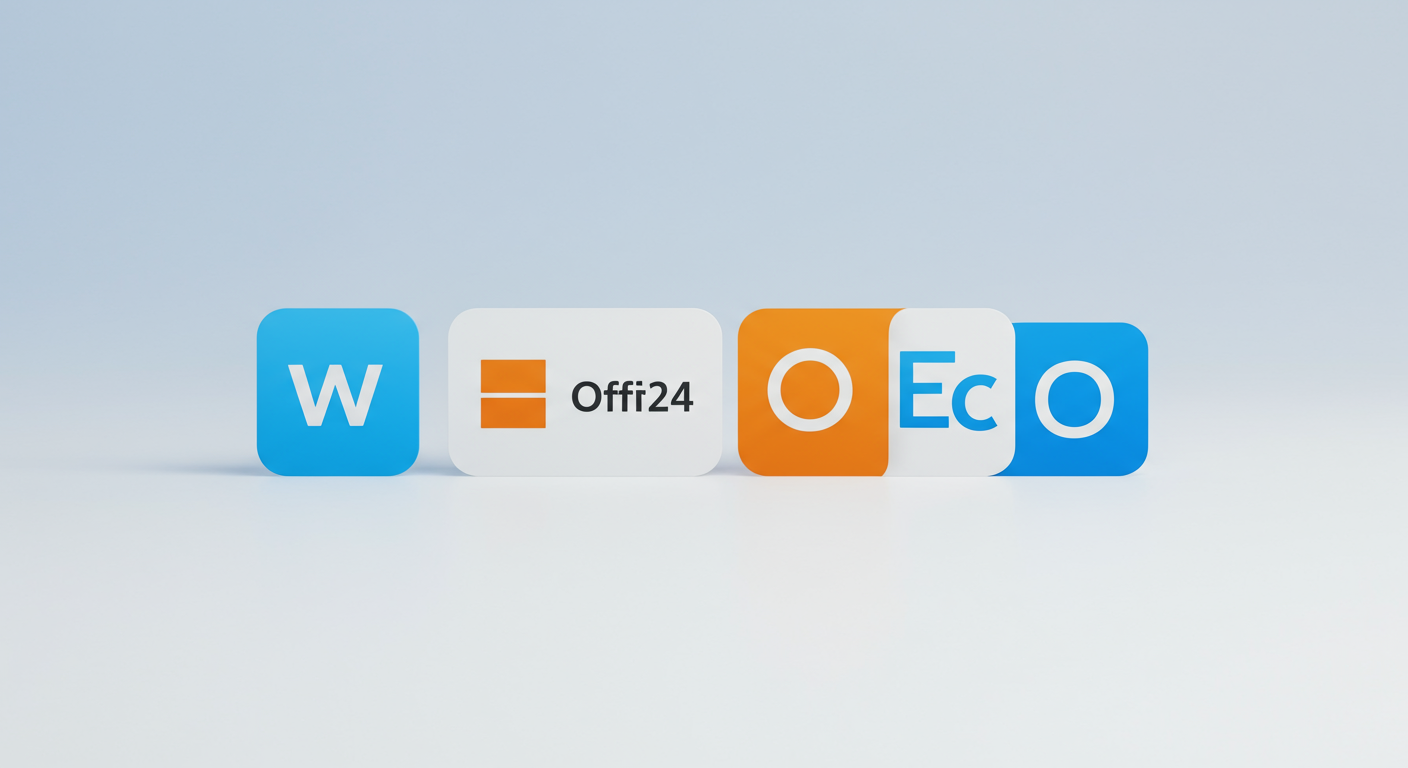 Office 2024の種類と商用利用の可否
Office 2024の種類と商用利用の可否
Office 2024には大きく分けて「一般向け」と「法人向け」の2種類があります。それぞれの特徴と商用利用の可否について見ていきましょう。
一般向けOffice 2024は、主に個人ユーザーや小規模ビジネス向けに設計されたパッケージです。Amazonや楽天などのネットショップや家電量販店で購入できる製品がこれにあたります。一般向けには「Office Home 2024」と「Office Home & Business 2024」の2種類があります。
一般向けOffice 2024の商用利用
「Office Home 2024」と「Office Home & Business 2024」の違いは、主に商用利用の可否にあります。
- Office Home 2024:個人・家庭向けの製品で、基本的に商用利用は推奨されていません。Word、Excel、PowerPointなどの基本アプリが利用可能です。
- Office Home & Business 2024:小規模ビジネス向けの製品で、商用利用が可能です。Home版の機能に加え、ビジネスメール管理に便利なOutlookも含まれています。
つまり、会社やビジネスでOfficeを使用する場合は、最低でも「Office Home & Business 2024」を選ぶ必要があります。
ただし、Microsoft 365 Familyについては、以前は商用利用が認められていませんでしたが、現在はMicrosoftの利用規約変更により商用利用が可能になっています。
 法人向けOffice 2024 LTSCの特徴
法人向けOffice 2024 LTSCの特徴
一方、法人向けには「Office 2024 LTSC(Long-Term Servicing Channel)」があります。これは主に公共機関、医療機関、教育機関、製造業など、特定の業務用途向けに提供される永続ライセンスです。
Office 2024 LTSCの主な特徴は以下の通りです:
- インターネットに常時接続できない環境に適している
- システムの安定性が重視される業務に最適
- セキュリティ更新のみ提供され、機能のアップデートは基本的に行われない
- 法人向け代理店を通じて購入する必要がある
Office 2024 LTSCは「Office LTSC Standard 2024」と「Office LTSC Professional Plus 2024」などのエディションがあり、含まれるアプリケーションやライセンス管理方法が異なります。
どうですか?自社のビジネス環境に合わせて選ぶべきOfficeの種類が見えてきましたか?
法人向けライセンスの種類と選び方
法人でOffice 2024を導入する場合、主に3つの選択肢があります。それぞれの特徴を詳しく見ていきましょう。
1. 買い切り型の永続ライセンス
買い切り型の永続ライセンスは、一度購入すれば継続的な支払いなしで利用できるタイプです。Office 2024の永続ライセンスには以下のようなものがあります:
- Office Home & Business 2024:小規模ビジネス向けの永続ライセンス。2台のPC/Macにインストール可能で、価格は約39,582円(2025年8月現在)。
- Office LTSC Standard 2024:中小企業向けの永続ライセンス。価格は約70,000~110,000円。
- Office LTSC Professional Plus 2024:より多機能な法人向け永続ライセンス。
永続ライセンスの最大のメリットは、一度購入すれば追加費用なしで使い続けられることです。特に長期間同じバージョンを使用する予定の企業や、予算計画を立てやすくしたい場合に適しています。
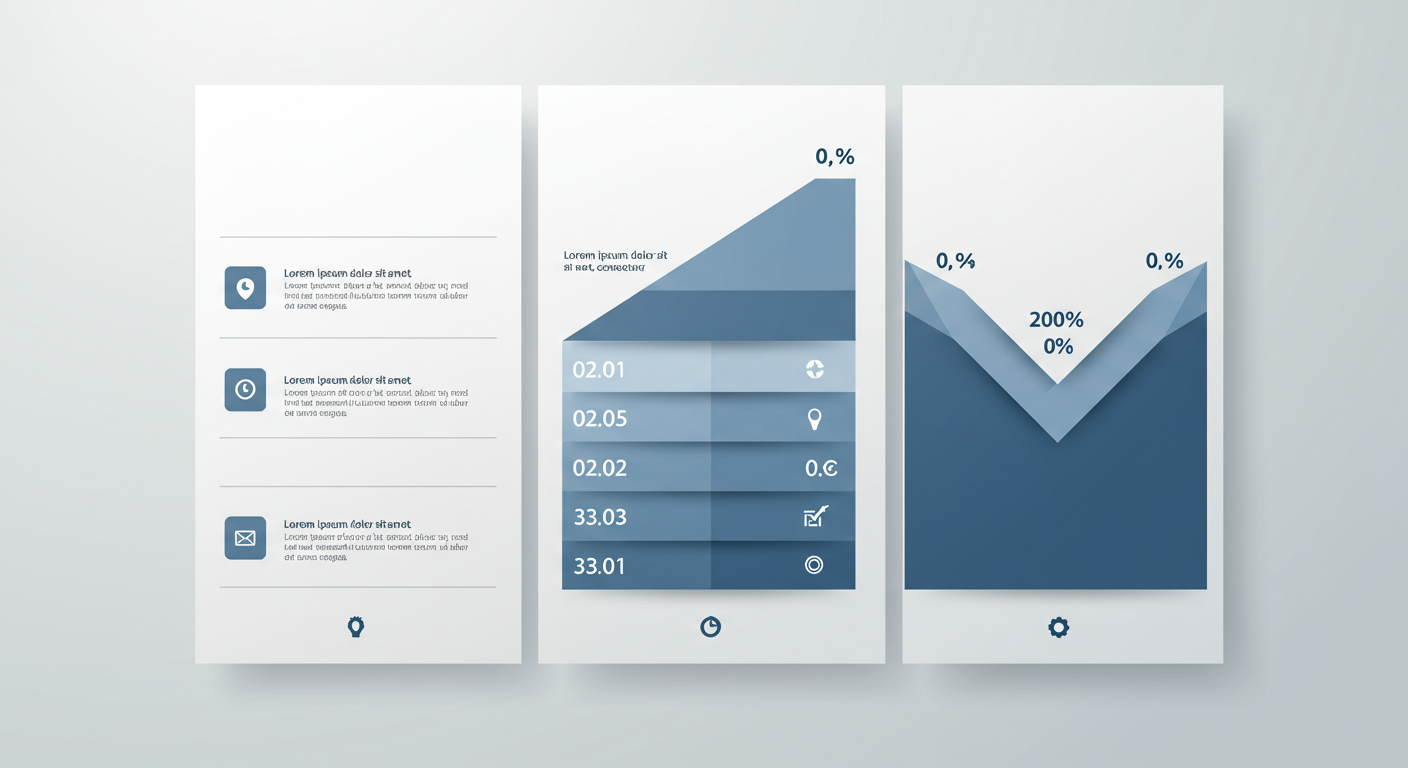 2. サブスクリプション型のMicrosoft 365
2. サブスクリプション型のMicrosoft 365
サブスクリプション型のMicrosoft 365は、月額または年額で利用料を支払い続ける形態です。法人向けには以下のようなプランがあります:
- Microsoft 365 Business Basic:クラウドサービス中心のプラン
- Microsoft 365 Business Standard:デスクトップアプリとクラウドサービスを含むプラン
- Microsoft 365 Business Premium:高度なセキュリティ機能を含むプラン
- Microsoft 365 Apps for business:Officeアプリのみのプラン
サブスクリプション型の最大のメリットは、常に最新バージョンのOfficeアプリを利用できることと、OneDriveやTeamsなどのクラウドサービスが含まれていることです。リモートワークを導入している企業や、最新機能を活用したい企業に適しています。
一人のユーザーが複数のデバイスでOfficeを使いたい場合や、ユーザー数が変動する可能性がある場合にも柔軟に対応できます。
3. ボリュームライセンス
大規模な企業や組織向けには、ボリュームライセンスという選択肢もあります。これは多数のライセンスを一括管理できる形態で、主に以下のようなプランがあります:
- Microsoft 365 E3:中堅・大企業向けの総合プラン
- Microsoft 365 E5:高度なセキュリティと分析機能を含む最上位プラン
- Microsoft 365 F3:現場作業者向けの限定機能プラン
ボリュームライセンスは、一元的なライセンス管理や大量導入時のコスト削減が可能です。また、組織全体での標準化やセキュリティポリシーの統一が図りやすいというメリットもあります。
私の経験では、50ユーザー以上の中規模~大規模企業では、管理のしやすさからボリュームライセンスを選択するケースが多いですね。
Office 2024の商用利用における注意点
Office 2024を商用利用する際には、いくつかの重要な注意点があります。ライセンス違反を防ぎ、適切に運用するためのポイントを解説します。
ライセンス条項の確認
Office製品を購入する際は、必ずライセンス条項を確認しましょう。特に以下の点に注意が必要です:
- インストール可能な台数(通常、一般向け製品は1~2台まで)
- ユーザー数の制限(一人のユーザーのみが使用可能か、複数ユーザーで共有可能か)
- 商用利用の可否(Home版は基本的に商用利用非推奨)
- サポート期間(永続ライセンスの場合、通常5年間のサポート)
これらの条件に違反すると、ライセンス違反となり、法的問題に発展する可能性もあります。特に法人利用の場合は、監査の対象となることもあるため、適切なライセンス管理が重要です。
 ライセンス認証と管理
ライセンス認証と管理
Office 2024を導入した後は、適切なライセンス認証と管理が必要です。特に注意すべき点は以下の通りです:
- 購入したライセンスキーを安全に保管する
- インストール後は必ずライセンス認証を行う
- 法人内でのライセンス使用状況を定期的に確認する
- PCの入れ替え時には、古いPCからOfficeをアンインストールする
「ライセンスのない製品」というエラーが表示された場合は、ライセンス認証が正しく行われていない可能性があります。この場合、Microsoftのサポートページを参照するか、購入元に問い合わせて解決することをお勧めします。
OEMライセンスと通常ライセンスの違い
Office製品を購入する際、「OEMライセンス」と「通常ライセンス(パッケージ版/ダウンロード版)」の2種類があることを知っておく必要があります。
OEMライセンスは、PCに予めインストールされている状態で販売されるもので、そのPCでのみ使用可能です。PC買い替え時に新しいPCへの移行はできません。一方、通常ライセンスは、PCの買い替え時にアンインストールして新しいPCにインストールし直すことが可能です。
法人でPCを定期的に入れ替える予定がある場合は、通常ライセンスの方が柔軟性が高く、長期的なコスト削減につながることが多いです。
あなたの会社ではPCの入れ替えサイクルはどのくらいですか?短いサイクルならサブスクリプション型、長いサイクルなら永続ライセンスが有利かもしれませんね。
コスト比較:どのライセンスが最適解?
Office 2024の商用利用において、コスト面は重要な判断基準です。ここでは、各ライセンス形態のコスト比較と、企業規模別の最適解を考えてみましょう。
永続ライセンスとサブスクリプションのコスト比較
永続ライセンスとサブスクリプションのコストを比較すると、短期的には永続ライセンスの方が高コストですが、長期的には逆転する可能性があります。
- 永続ライセンス(Office Home & Business 2024):約39,582円(2025年8月現在)で2台まで利用可能。一度購入すれば追加費用なし。
- サブスクリプション(Microsoft 365 Business Standard):月額1,360円(年間約16,320円)でユーザー1人あたり5台まで利用可能。
単純計算すると、約2.5年で永続ライセンスとサブスクリプションの累計コストが同等になります。つまり、3年以上同じバージョンを使い続ける予定なら永続ライセンス、それより短い期間や頻繁にバージョンアップしたい場合はサブスクリプションが有利と言えるでしょう。
 企業規模別の最適解
企業規模別の最適解
企業の規模や業務内容によって、最適なライセンス形態は異なります。以下に企業規模別の一般的な選択肢を紹介します。
個人事業主・小規模企業(1~10名程度)
- おすすめ:Office Home & Business 2024(永続ライセンス)またはMicrosoft 365 Business Basic/Standard
- 理由:少人数の場合、管理の手間が少なく、コスト効率の良い選択肢。特に頻繁なバージョンアップが不要な場合は永続ライセンスが有利。
興味深いことに、Microsoft 365 Familyを法人利用するという選択肢もあります。最大6ユーザー、それぞれが最大5台まで利用可能で、年間約27,400円(2025年8月現在)と非常にコスト効率が良いのです。
中小企業(11~50名程度)
- おすすめ:Microsoft 365 Business Standard/Premium
- 理由:クラウドサービスを活用したコラボレーションが重要になる規模。セキュリティ管理やデバイス管理の必要性も高まるため。
中堅・大企業(51名以上)
- おすすめ:Microsoft 365 E3/E5(ボリュームライセンス)
- 理由:一元的なライセンス管理、高度なセキュリティ機能、組織全体での標準化が重要になるため。
もちろん、これはあくまで一般的な目安です。実際には、業種や業務内容、ITインフラの状況、セキュリティ要件などを総合的に判断して選択する必要があります。
私の経験では、クラウドサービスを積極的に活用している企業や、リモートワークを導入している企業では、サブスクリプション型のMicrosoft 365が圧倒的に使いやすいと感じています。
Office 2024の商用利用におけるセキュリティ対策
法人でOffice 2024を利用する際、セキュリティ対策は非常に重要です。特に顧客情報や機密データを扱う企業では、適切なセキュリティ設定が必須となります。
基本的なセキュリティ設定
Office 2024を商用利用する際の基本的なセキュリティ設定として、以下の点に注意しましょう:
- 自動更新の有効化(セキュリティパッチを常に適用)
- マクロセキュリティの設定(不審なマクロの実行を制限)
- パスワード保護の活用(重要文書にはパスワードを設定)
- 信頼できる発行元の設定(アドインやマクロの実行制限)
特にマクロセキュリティは重要です。マクロを悪用したマルウェアは多く存在するため、必要なマクロのみを許可する設定にしておくことをお勧めします。
クラウドセキュリティの考慮点
Microsoft 365などのクラウドサービスを利用する場合は、以下のセキュリティ対策も検討すべきです:
- 多要素認証(MFA)の有効化
- データ損失防止(DLP)ポリシーの設定
- 共有設定の制限(外部共有の制限など)
- デバイス管理ポリシーの適用(モバイルデバイスのセキュリティ設定)
特に多要素認証は、アカウント乗っ取りのリスクを大幅に低減できるため、可能な限り有効化することをお勧めします。
セキュリティ機能の充実度は、ライセンスによって大きく異なります。高度なセキュリティ機能が必要な場合は、Microsoft 365 Business PremiumやMicrosoft 365 E5などの上位プランを検討すると良いでしょう。
まとめ:最適なOffice 2024ライセンスの選び方
Office 2024の商用利用について、法人向けライセンスの種類や選び方、注意点などを解説してきました。ここで重要なポイントをまとめておきましょう。
ライセンス選択の3つの判断基準
Office 2024の法人向けライセンスを選ぶ際は、以下の3つの観点から判断すると良いでしょう:
- 利用期間と予算:長期利用なら永続ライセンス、短期間や頻繁なアップデートが必要なら月額サブスクリプション
- 必要な機能:基本的なOfficeアプリのみか、クラウドサービスも含めた総合的な環境が必要か
- 管理のしやすさ:ユーザー数や管理の手間、セキュリティ要件などを考慮
企業規模別のおすすめライセンス
企業規模によるおすすめライセンスをもう一度整理すると:
- 個人事業主・小規模企業:Office Home & Business 2024またはMicrosoft 365 Business Basic/Standard
- 中小企業:Microsoft 365 Business Standard/Premium
- 中堅・大企業:Microsoft 365 E3/E5(ボリュームライセンス)
ただし、これはあくまで一般的な目安です。実際には、業種や業務内容、ITインフラの状況、セキュリティ要件などを総合的に判断して選択する必要があります。
最後に
Office 2024の商用利用は、適切なライセンスを選択することで、法的にも安全に行うことができます。特に法人利用の場合は、ライセンス違反によるリスクを避けるためにも、正規のライセンスを適切に購入・管理することが重要です。
コスト面だけでなく、管理のしやすさやセキュリティ面も含めて総合的に判断し、自社に最適なOfficeライセンスを選びましょう。
Office製品の正規ライセンスをお求めの方は、PCユービックで商用利用可能な正規Officeを購入することもできます。正規品保証付きで、インボイス対応の領収書発行も可能なので、法人利用にも安心です。
